Как поменять тему на ютубе: Темная тема в Ютубе — как сделать на телефоне андроид и ПК
Темная тема в Ютубе — как сделать на телефоне андроид и ПК
Главная » Интернет » Как включить темный или ночной режим Ютуб на телефоне
На чтение: 3 минОпубликовано: Рубрика: ИнтернетАвтор: EvilSin225
Темный или ночной режим Ютуб обеспечивает удобный просмотр видеороликов в вечернее время суток и ночью. Таким образом, нагрузка на глаза будет более низкой.
Ночной режим YouTube возможно активировать не только на сайте через браузер, но и в приложениях на Android, iPhone и iPad.
Содержание:
- Активируем ночной режим в браузере
- Делаем темную тему YouTube на iPhone и iPad под iOS
- Включаем чёрную тему на Андроид смартфонах
Как включить темный режим Ютуб в браузере
Перейдите на официальный сайт youtube.com и войдите в свой аккаунт. После этого нажимаем на иконку выбранного вами логотипа для вашего канала. Откроется выпадающее меню, где нажимаем по опции «Темная тема».
Включаем чекбокс «Ночной режим» и радуемся изменениям.
Кстати, в аккаунт не обязательно входить, функция и так будет доступна. Находится она будет в меню с тремя точками.
Актировать черную тему Ютуб можно только на одном ПК, то есть настройки не синхронизируются на других устройствах, а значит изменять их придется и на смартфоне, и на планшете.
Отключение ночного режима осуществляется в обратном порядке.
Это интересно: Как включить темную тему в Google Chrome
Как включить темный режим YouTube на iPhone и iPad
У данного типа устройств есть приложение, но даже зайдя на сайт через мобильный браузер, пользователю все равно будет доступна эта тема.
- Запускаем приложение и нажимаем по значку профиля аккаунта в правом верхнем углу.
- Далее нажимаем пункт «Настройки» (Settings).
- Находим ползунок «Темная тема» и включаем его.

- Для деактивации ночной темы YouTube отключаем ползунок.
Включить темную тему Ютуб на Андроид смартфонах
Сейчас черная тема для YouTube приложений доступна на всех устройствах, но, если у вас ее нет, значит стоит подождать обновления, либо же посмотреть последние обновления в Play Market.
- Открываем приложение Youtube и в правом верхнем углу нажимаем по аватару профиля.
- Переходим в настройки.
- Жмем по разделу «Общие».
- Находим функцию темной темы и включаем.
Полезное:
- 4 Способа как скачать видео с YouTube
- Как скачать музыку с Ютуба или как извлечь музыку из видео
- 7 Способов как скачивать музыку из Вконтакте
- Как скачать видео с ВК на новом дизайне
Если функции там нет, значит для вашего устройства время еще не пришло. Но есть обходной путь…
Для того, чтобы включить темный ютуб вам понадобится стороннее приложение Preferences Manager. Но проблема в том, что она требует рут права.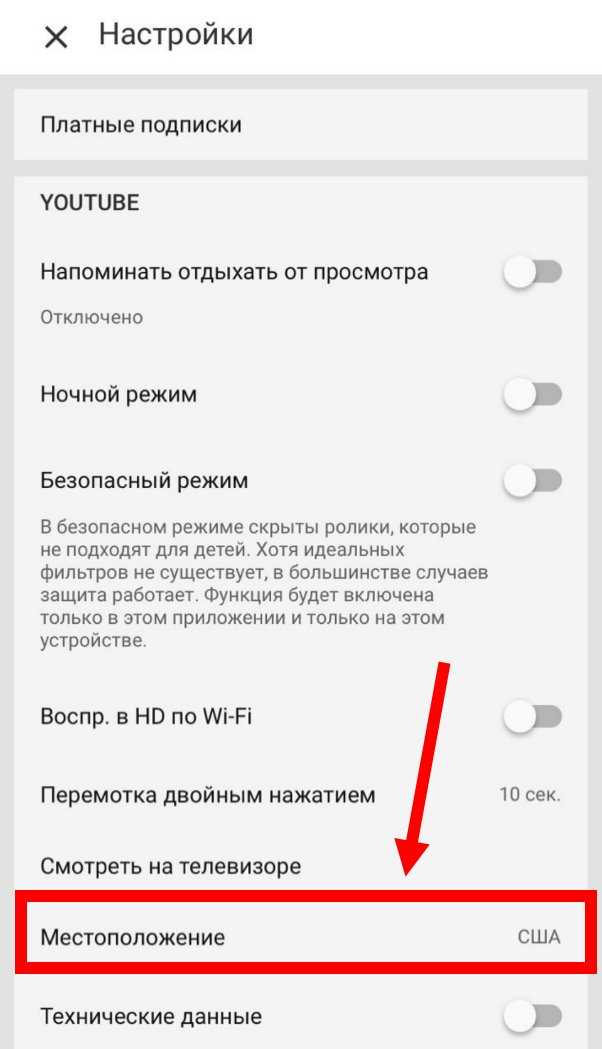
После запуска находим в списке Ютуб и запускаем youtube.xml. Далее в поиске прописываем слово «dark», а в результатах меняем опцию false на true. Не забудьте все сохранить.
Повторно запускаем приложение и проверяем.
Рейтинг
( 5 оценок, среднее 5 из 5 )
1 5 121 просмотров youtube ночной режим youtube темный режим youtube темный режим ютуб темный ютуб
EvilSin225/ автор статьи
Понравилась статья? Поделиться с друзьями:
все способы для телефона и компьютера
Сделать темную тему в Ютубе пользователь сможет через настройки приложения. Причем, компьютерная и мобильная версии синхронизируются: в веб-версии показано, что тема «Такая же, как и на устройстве».
Оглавление
- Настройка тем на Ютубе
- На смартфоне
- С компьютерной версии
- Плагины для изменения темы в Ютубе
- Почему тема оформления не меняется в YouTube
Настройка тем на Ютубе
В мобильной и компьютерной версиях можно изменить цвет интерфейса: темный или светлый. Второй установлен как стандартный, поэтому в условиях низкого освещения или в темное время суток, пользователь может переключиться на «Черный».
Второй установлен как стандартный, поэтому в условиях низкого освещения или в темное время суток, пользователь может переключиться на «Черный».
Есть несколько способов, как включить:
- на смартфоне и ПК в разделе: «Темы»;
- воспользоваться плагином с темной темой.
Последний вариант подходит, если «черный» не отображается или не работает в браузере. Установка дополнительных компонентов возможна в веб-обозревателях: Google Chrome, Mozilla и Opera. Пользователю нужно перейти в магазин расширений и по названию найти плагин для переключения режимов.
На смартфоне
Через смартфон не нужно устанавливать дополнительные приложения или плагины.
Включить темную тему в Ютубе возможно через раздел настроек:
- Зайти в приложение YouTube- нажать по значку своей аватарки.
- В появившемся списке: «Настройки» – Общие.
- Темная тема – включить.
Если смартфон синхронизирован с компьютером, то получится сделать темную тему для Ютуба на ПК. Оттенок автоматически изменится и его можно поменять на светлый, отдельно указав параметр для веб-версии.
Оттенок автоматически изменится и его можно поменять на светлый, отдельно указав параметр для веб-версии.
С компьютерной версии
На ПК, поставить тему в Ютубе, пользователь сможет через тот же раздел «Настройки». Но в отличие от мобильной, опция вынесена из дополнительного меню.
Как сделать Ютуб черным в браузере:
- Перейти в социальную сеть.
- Нажать по значку своей аватарки.
- В выпадающем меню: «Тема» – выбрать «Темная» или «Светлая».
Указав на смартфоне и подключившись к тому же аккаунту, появится пункт: «Как на устройстве». Это значит, что изменив через ПК или мобильную версию, поменяется оттенок. Но если указать разные параметры, то цвет интерфейса будет независим для каждого устройства.
Плагины для изменения темы в Ютубе
В основном, плагины для изменения цвета работают со всеми сайтами. То есть, устанавливая в браузер, пользователь изменит оттенок всех вкладок, которые были открыты.
Установить и убрать темную тему в Ютубе в Google Chrome:
- Нажать сверху по значку пазла – Расширения.

- Перейти в магазин – вписать в поиске или перейти по ссылке: «Dark Mode».
- Разрешить установку плагина в браузер.
- Обновить страницу с Ютубом.
После установки, в верхней части обозревателя, появится иконка с плагином. Нажав по нему, можно активировать или выключить темный режим.
Почему тема оформления не меняется в YouTube
Иногда при переключении темы в Ютубе появляются ошибки. Это связано с отсутствием обновлений или пользователю нужно проверить текущую версию операционной системы. Относительно сайта, такая проблема возникает редко, потому что она связана лишь с версией браузера.
Что делать, если в мобильном приложении не меняется тема:
- проверить последние обновления в Play Market или AppStore;
- отключить и включить заново темный режим на смартфоне;
- удалить лаунчеры и приложения, которые меняют оформление на телефоне.
К примеру, на многих смартфонах, выпущенных с 2019 года, появилась «Темная тема» в стандартных настройках. Приложения, включая YouTube, подстраиваются под настройки системы. Поэтому, чтобы избежать ошибок и сбоев, нужно выключить и включить режим заново.
Приложения, включая YouTube, подстраиваются под настройки системы. Поэтому, чтобы избежать ошибок и сбоев, нужно выключить и включить режим заново.
Как включить темный режим YouTube
- Вы можете включить темную тему — версию темного режима YouTube — на компьютере или мобильном телефоне.
- На мобильном телефоне вы пройдете через настройки приложения, чтобы получить доступ к темной теме.
- Процесс немного различается в зависимости от того, какой у вас Android или iPhone.
Когда вы проводите много времени, глядя на экраны, яркий белый фон может раздражать. Так что включение темного режима может помочь и даже сэкономить заряд батареи. На YouTube вы можете включить темный режим на десктопном сайте и в мобильном приложении для iPhone и Android.
Вот что вам нужно знать, чтобы это сделать.
Как включить темный режим YouTube на рабочем столе1. Перейдите на веб-сайт YouTube и при необходимости войдите в свою учетную запись.
2. Щелкните значок своего профиля , расположенный в правом верхнем углу экрана, а затем выберите Внешний вид: Тема устройства .
В раскрывающемся списке нажмите «Внешний вид: тема устройства». Девон Дельфино 3. Выберите Темная тема . Вы также можете выбрать Использовать тему устройства , чтобы приложение соответствовало системным настройкам вашего устройства.
Вы также можете выбрать Использовать тему устройства , чтобы приложение соответствовало системным настройкам вашего устройства.
Подсказка: Если вы предпочитаете более темный вид, вы можете использовать это расширение для браузера, чтобы автоматически менять цветовую тему каждого сайта, который вы посещаете, на темный режим. Он работает с Chrome, Firefox и Safari.
Как включить темный режим YouTube на iPhone или iPad 1. Откройте приложение YouTube и при необходимости войдите в свою учетную запись.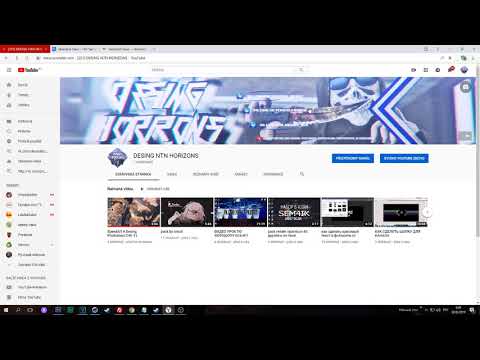
2. Коснитесь значка профиля , расположенного в правом верхнем углу экрана.
Нажмите на значок своего профиля. Грейс Элиза Гудвин/Инсайдер3. Прокрутите вниз и выберите Настройки .
Перейдите в настройки.» Грейс Элиза Гудвин/Инсайдер 4.
5. На странице Общие нажмите Внешний вид .
Выберите «Внешний вид». Грейс Элиза Гудвин/Инсайдер 6. Коснитесь параметра Темная тема , и рядом с ним появится галочка.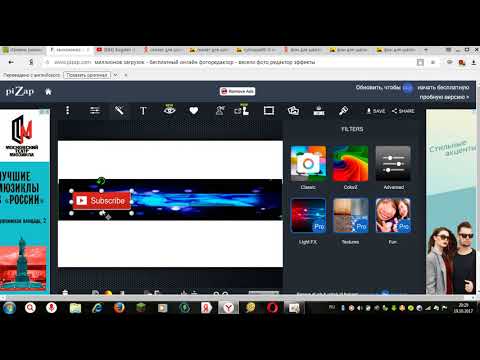 Вы также можете выбрать Используйте тему устройства , чтобы приложение соответствовало системным настройкам вашего устройства. Выберите «Темная тема» или «Использовать тему устройства».
Грейс Элиза Гудвин/Инсайдер Как включить темный режим YouTube на Android
Вы также можете выбрать Используйте тему устройства , чтобы приложение соответствовало системным настройкам вашего устройства. Выберите «Темная тема» или «Использовать тему устройства».
Грейс Элиза Гудвин/Инсайдер Как включить темный режим YouTube на Android Если у вас включен темный режим в настройках системы Android, приложение YouTube должно автоматически переключиться в темный режим. Но вы также можете включить темный режим только для приложения YouTube в настройках YouTube:
1. Откройте приложение YouTube и при необходимости войдите в свою учетную запись.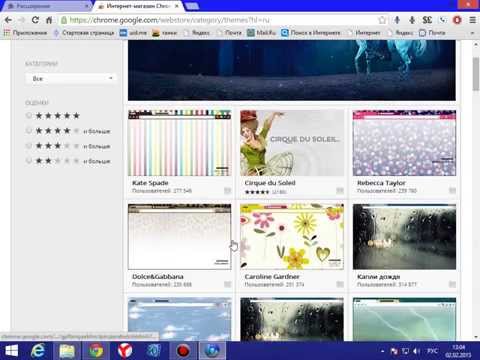
2. Коснитесь значка профиля , расположенного в правом верхнем углу экрана.
3. Прокрутите вниз и выберите Настройки .
4. Коснитесь Общие .
5. Выберите Внешний вид .
6. Выберите Темная тема . Вы также можете выбрать Использовать тему устройства , чтобы приложение соответствовало системным настройкам вашего устройства.
Девон Дельфино Девон Дельфино — независимый журналист из Бруклина, специализирующийся на личных финансах, культуре, политике и идентичности. Ее работы были представлены в таких изданиях, как The Los Angeles Times, Teen Vogue, Business Insider и CNBC. Подпишитесь на нее в Твиттере @devondelfino.
Подпишитесь на нее в Твиттере @devondelfino.
ПодробнееПодробнее
Как включить темный режим на YouTube [на любом устройстве]
Ссылки на устройства
- Android
- iPhone
- Mac
- Windows
- Устройство отсутствует?
Благодаря недавнему добавлению темного режима в различные операционные системы и приложения вы, наконец, можете уменьшить яркость экрана в ночное время. И это без необходимости уменьшать яркость экрана и превращать все эти белые меню в темно-серые тона.
Эта опция особенно полезна, когда вы хотите посмотреть YouTube вечером, но не хотите разворачивать видео на весь экран. Когда интерфейс YouTube становится темным, это подавляющее белое свечение больше не будет мешать просматриваемому контенту. Конечно, прежде чем вы сможете пользоваться этой опцией, вам нужно научиться ее включать.
Как включить темный режим для YouTube на iPhone
В зависимости от версии iOS, которую вы используете на своем iPhone, этот процесс может немного отличаться. Если ваш iPhone работает под управлением iOS 13 или новее, выполните следующие действия.
Если ваш iPhone работает под управлением iOS 13 или новее, выполните следующие действия.
- Для начала откройте мобильное приложение YouTube на своем iPhone или iPad.
- Коснитесь изображения своего профиля в правом верхнем углу экрана.
- Коснитесь параметра Настройки в меню.
- В меню Settings просто установите Темный режим включить.
Для тех, у кого версия iOS старше iOS 13, включите темный режим для YouTube, выполнив следующие действия.
- Откройте приложение YouTube на своем iPhone.
- Нажмите на изображение своего профиля.
- Коснитесь Настройки .
- Нажмите Внешний вид .
- Коснитесь переключателя Dark Mode , чтобы включить его.
Как включить темный режим для YouTube на устройстве Android
Процесс для устройств Android немного отличается. Конечно, вы найдете некоторые различия между старой и новой версиями операционной системы Android.
Если у вас есть устройство с Android версии 10 или новее, сделайте следующее.
- Для начала откройте приложение YouTube на своем устройстве Android.
- Нажмите на изображение своего профиля в правом верхнем углу.
- Теперь нажмите Настройки в меню.
- Нажмите на опцию General .
- В окне Общие нажмите Внешний вид .
- Теперь коснитесь Темная тема , чтобы переключиться на Вкл. .
Если на вашем устройстве установлена более ранняя версия Android, чем версия 10, воспользуйтесь этим руководством.
- Откройте YouTube на своем устройстве.
- Нажмите на изображение своего профиля.
- Коснитесь параметра Настройки в меню.
- Теперь коснитесь Общие .
- Наконец, коснитесь, чтобы переключиться со светлой темы на темную.
Как включить темный режим для YouTube на Windows и Mac
Включить темный режим для YouTube с помощью компьютера очень просто.
Откройте веб-браузер на вашем компьютере.
- Откройте сайт www.youtube.com.
- Щелкните значок своего профиля, чтобы открыть раскрывающееся меню Аккаунт .
- Коснитесь Темная тема и переключите ее на .
Дополнительные вопросы и ответы
Могу ли я выбрать собственную цветовую схему для YouTube?
Да и нет. Все зависит от того, какое устройство вы используете для просмотра видео на YouTube. Если вы делаете это с мобильного устройства, будь то Android или iOS, вы не сможете ничего изменить. Причина в том, что интерфейс мобильных приложений не позволяет никаким внешним надстройкам изменить его.
Но когда вы смотрите YouTube на своем компьютере, все существенно отличается. Поскольку вы используете веб-браузер для доступа к YouTube, есть способ применить различные цветовые схемы к интерфейсу сайта. Конечно, это также будет зависеть от используемого вами браузера.
Если Google Chrome — ваш любимый браузер, изменить цветовую схему YouTube будет просто. Все, что вам нужно сделать, это установить одно из множества доступных дополнений, которые позволят вам сделать именно это. Для этого выполните следующие действия.
1. Откройте браузер Chrome на своем компьютере.
2. Щелкните пункт Extensions в меню в верхней части страницы.
3. Нажмите Управление расширениями .
4. Нажмите Открыть Интернет-магазин Chrome .
5. Нажмите «Поиск в магазине».
7. В зависимости от наличия может быть несколько вариантов на выбор. Когда вы решите, нажмите на расширение, которое вы выбрали. Откроется страница расширения, и все, что вам нужно сделать, это нажать кнопку Добавить в Chrome кнопку .
После того, как вы установили расширение, пришло время поиграть с параметрами и настроить внешний вид для вашего опыта работы с YouTube.
Как отключить ночной/темный режим для YouTube?
Отключить темный режим для YouTube довольно просто. Поскольку YouTube использует кнопку-переключатель для включения темного режима, вы используете ту же кнопку для его выключения. Просто следуйте одному из руководств в разделах выше, в зависимости от используемого устройства.
Хотя между платформами есть небольшие различия, все они идут по одному пути. Для настольных компьютеров и ноутбуков под управлением Windows 10 или Mac OS X выполните следующие действия.
1. Откройте YouTube в веб-браузере.
2. Щелкните изображение своего профиля в правом верхнем углу.
3. Щелкните переключатель Темная тема , чтобы установить его в положение Выкл. .
Для мобильных устройств Android и iOS сделайте следующее.
1. Откройте мобильное приложение YouTube.
2. Коснитесь изображения своего профиля.
3. Нажмите Настройки .
Нажмите Настройки .
4. Нажмите Общие , если вы используете устройство Android. В противном случае перейдите к следующему шагу.
5. Нажмите Внешний вид .
6. Коснитесь переключателя Темная тема в положение Выкл. .
Вот и все. Вы успешно отключили темный режим, превратив внешний вид YouTube в более светлую цветовую схему.
YouTube в темноте
Надеюсь, вам удалось включить темный режим для YouTube. Теперь вам не нужно щуриться вечером в экран, когда вы пытаетесь посмотреть последнюю загрузку с вашего любимого ютубера. И если вы хотите изменить всю цветовую схему YouTube, вы также можете это сделать. Конечно, это доступно только в веб-браузере Google Chrome с соответствующим дополнением.
Вам удалось включить темный режим для YouTube? Какое устройство вы чаще всего используете для просмотра видео на YouTube? Пожалуйста, поделитесь своими мыслями в разделе комментариев ниже.


Об авторе